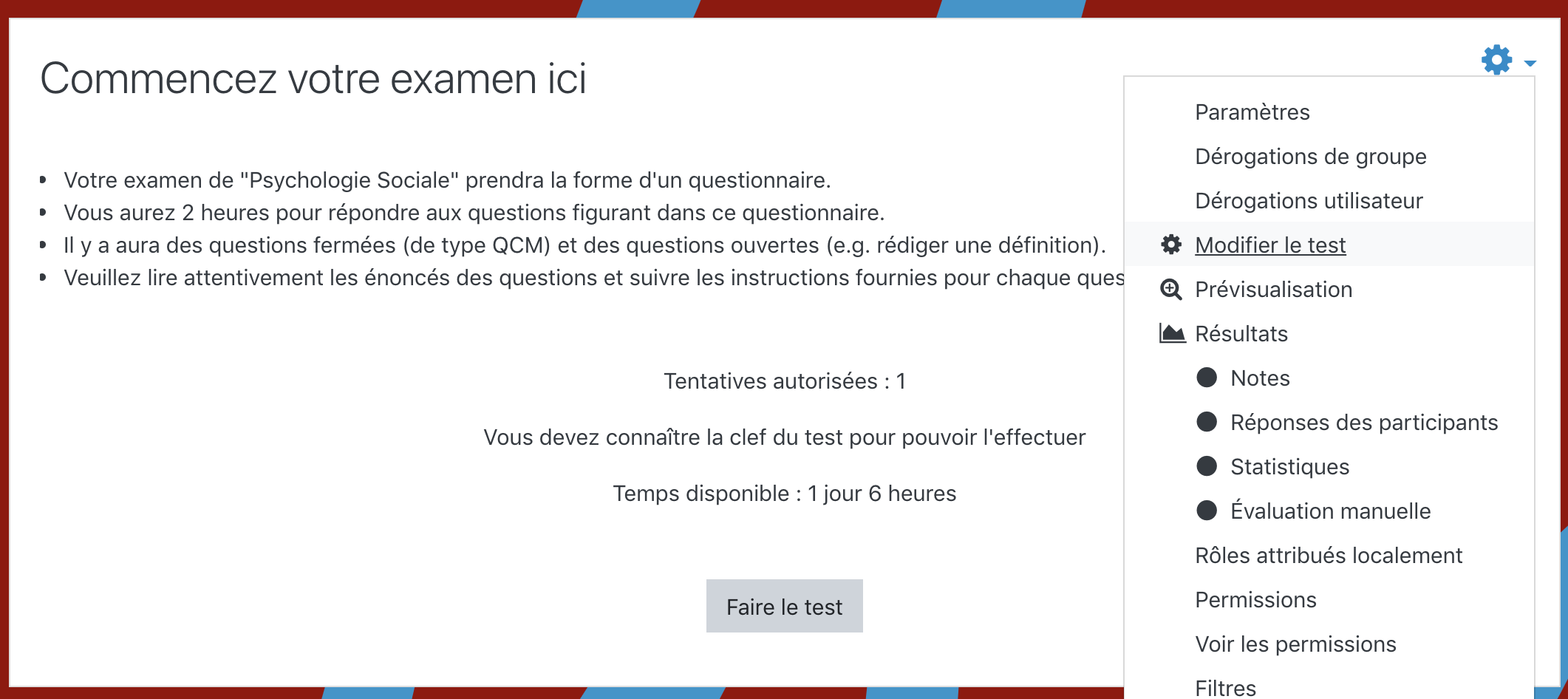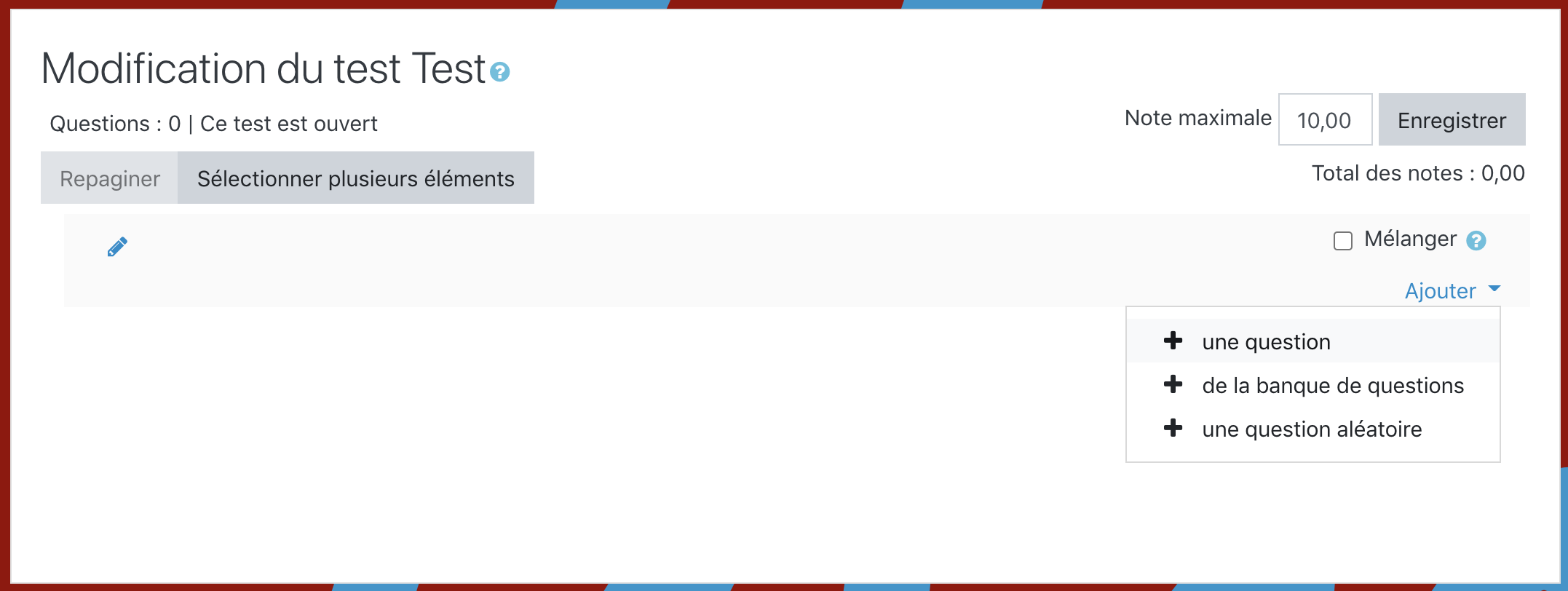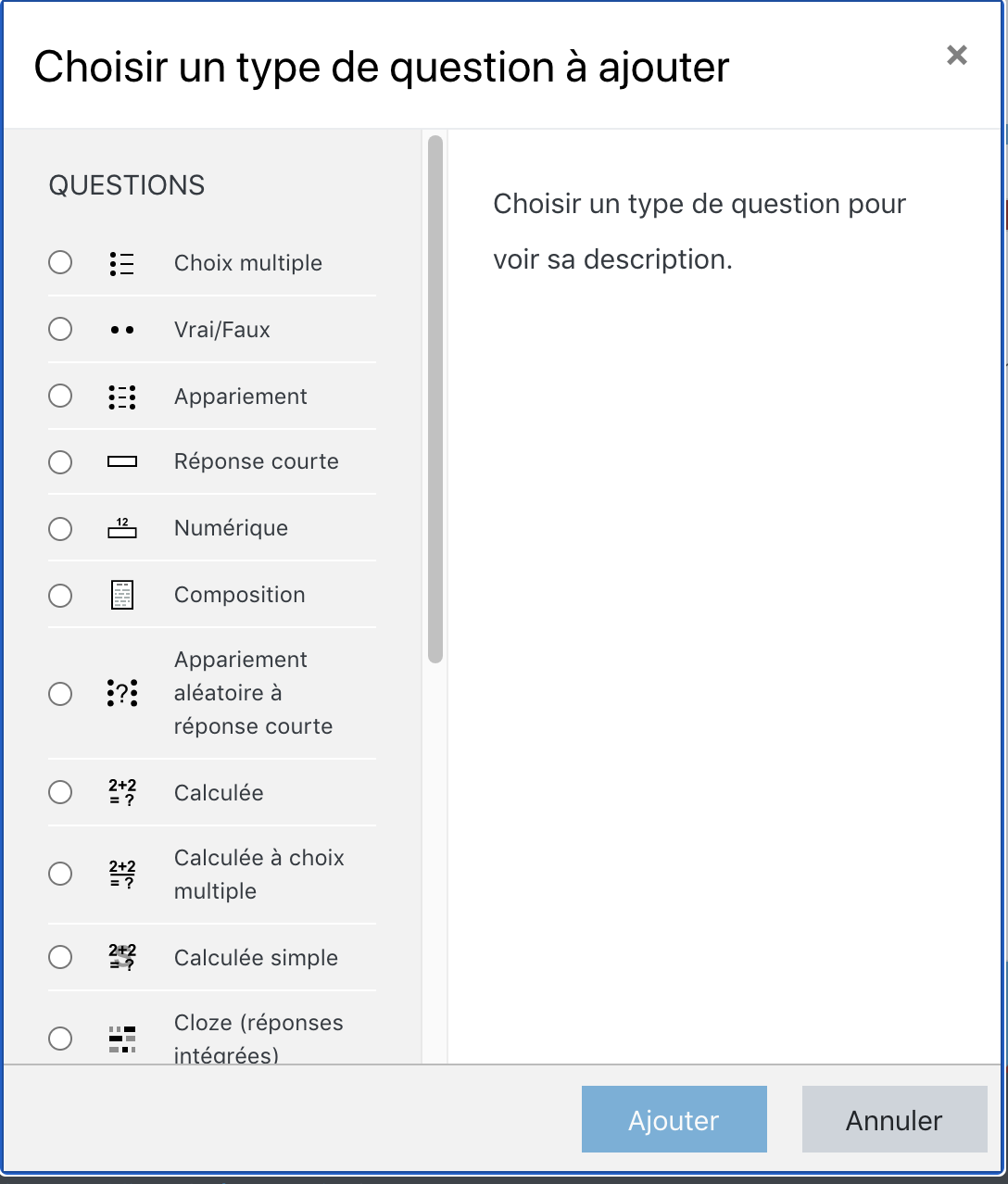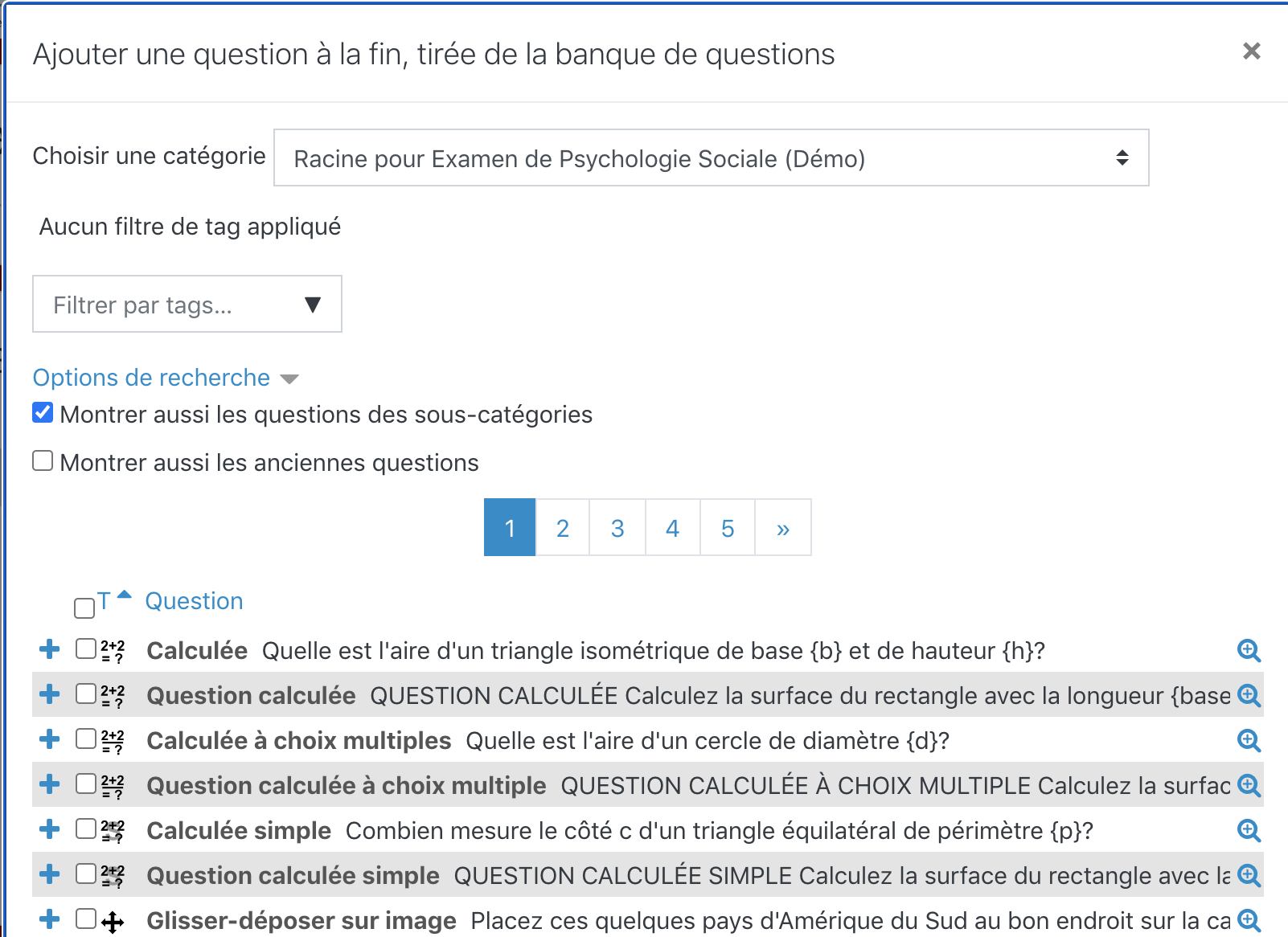Créer/Ajouter des questions dans le TEST
Pour ajouter des questions à votre TEST, commencez par cliquer sur l'icône Rouage, puis sur « Modifier le test », depuis votre activité TEST:
Cliquez ensuite sur le bouton «Ajouter» dans le canevas du TEST:
Ajouter+ Une question: Créer et ajouter de (nouvelles)nouvelles questions:questions dans le TEST:
Pour créer une toute nouvelle question, cliquez sur «+ Une question» puis choisissez parmis la liste de questions disponibles. Cette nouvelle question sera automatiquement ajoutée à votre banque de questions.
Vous pourrez trouver sur notre Page Tutoriels de prise en main de Moodle une explication des différents types de questions disponibles dans l’activité TEST ainsi qu’un exemple pour chaque type de question.
+ Une question de la banque de questions: Ajouter des questions provenant de lavotre banque de questions:
Pour ajouter dans le TEST une question déjà existante dans votre banque de questions, cliquez sur «+ Une question de la banque de questions». Une fenêtre pop-up s'ouvrira et vous pourrez retrouver, dans la «catégorie» correspondante, les questions que vous aviez déjà créées.
+ Une question aléatoire: Ajouter des questions aléatoires: Une question aléatoire + une question aléatoire tirée aléatoirement d'une catégorie de questions.
L'ajout au test d'une question aléatoire + une question aléatoire a pour effet de transmettre aux étudiants des questions différentes les uns des autres ou, d'afficher des questions différentes à chaque nouvelle tentative du test. Concrètement, lorsqu’un étudiant entame une nouvelle tentative du test, la question aléatoire est remplacée par une autre question choisie aléatoirement de la catégorie de questions d'où provenait la question précédente.